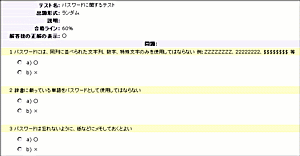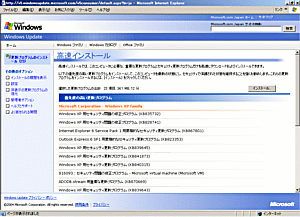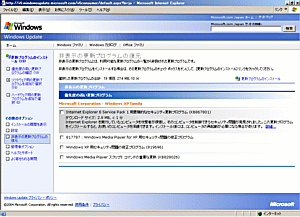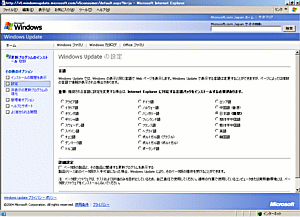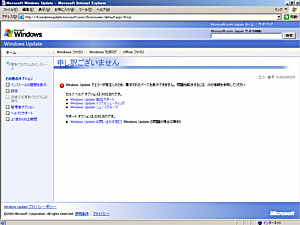第5回:展開時に残るこんな問題:特集:効率的なパッチ適用、管理の実現に向けて(2/2 ページ)
まず、情報セキュリティポリシーの中からユーザーに直接関係する部分を抜き出し、その部分を紙に印刷するか、グループウェアなどを使用してユーザーに配布する。その後、署名などの形で、配布した情報セキュリティポリシーに対するユーザーの同意をとる。やや手間ではあるが、こういったプロセスを経るだけでも、ユーザーのセキュリティに関する意識は格段に向上してくる。
また、情報セキュリティポリシーに対する同意を得た後に、内容についてのテストを行うと、理解度がさらに深まることになる。
また、社会で起きている情報漏洩事件やウイルス感染などの情報を、上記のような手段を通じてユーザーに配信し、注意を喚起することでも、セキュリティの意識を高めることができる。
パッチの適用漏れを防ぐには
セキュリティパッチの適用をユーザーに任せている場合は、たとえユーザー個々のセキュリティ意識が向上したとしても、「うっかり」「忙しくて」あるいは「ミスで」パッチの適用作業を忘れてしまうことがある。したがって、完全にセキュリティパッチの適用漏れを防ぐことは難しい。
そこで浮上してきたのが、第1回で紹介した「検疫ネットワーク」といったソリューションだ。この場合、PCがイントラネットに接続する際には必ずセキュリティパッチの適用状況の確認を行い、ポリシーで定められた必要なパッチが適用されていない場合は接続を許可させないか、強制的にパッチを適用させることになる。こうした形で、イントラネットに接続するPCすべてに、必要なセキュリティパッチを適用させることが可能になる。
コラム■新しい「Windows Update」
話はややそれるが、最近、Windows XP向けのWindows Updateサイトが更新され、「Windows Update version 5」になったので、それに触れておこう。これにより新しく追加/変更された機能について紹介したい。他OS向けのWindows Updateも、順次Windows XP向けのWindows Updateサイトと同様にアップデートされると思われる。
1.高速インストール機能の追加
「高速インストール」を選択すると、クライアントPCに必要な「重要な更新プログラム」と「セキュリティ更新プログラム」が自動的に選択され、インストール可能な状態になる。ユーザーは、個々の更新プログラムを意識することなく、インストールボタンをクリックするだけで必要なパッチを適用できるようになる。ただし選択されたプログラムは、リストから削除することができない。
2.非表示の更新プログラム
更新プログラムの中から、業務アプリケーションとの相性などから適用できない更新プログラムについては「非表示」とすることができる。今までのWindows Updateでは、社内ポリシーでは適用する必要のない更新プログラムでも、「重要な更新」であった場合は常に表示され、適用の際にはいちいち「インストールする更新プログラムのリスト」の選択からはずす必要があった。しかしこの機能を用いれば、こうした更新プログラムを表示させないようにできる。非表示とされたパッチは、カスタムインストールの場合にインストール対象として選択できないのはもちろん、高速インストール機能でも選択されなくなるため、ユーザーが誤ってインストールするのを防止できる。
3.言語の設定
Windows UpdateのWebページの表示を任意の言語に変更することが可能となった。
4.ベータ版の製品とその製品に関連する更新プログラムの表示
この項目をチェックしておくと、製品リリース前のベータ版のプログラムのインストールが可能となる。現在はベータ版のプログラムがリリースされていないので、どういったプログラムがここからインストールできるのかはまだ不明だが、普段はチェックをはずしておくのが無難だろう。
なお、Windows Update version 5への変更により、プロキシサーバの設定によっては、Windows Updateの最中にエラーが発生するケースがあるようだ。
過去にプロキシサーバを使用していたり、あるいは現在も使用していてエラーが発生する場合は、下記の方法でプロキシの設定を削除するか、再設定を行うことでエラーを回避できる場合がある。
1.コマンドプロンプト上で、"proxycfg -d"と入力してプロキシの設定を削除するか、"proxycfg -p [IPアドレス]:[ポート番号]"でプロキシを再設定する
2.管理ツールのサービスを使用して"Automatic Updatesサービス"を再起動する
セキュリティパッチの適用を、計画したとおりに漏れなく実施するためにも、この新しいWindows Updateをうまく活用したい。
Copyright © ITmedia, Inc. All Rights Reserved.
アイティメディアからのお知らせ
人気記事ランキング
- 10万超のWebサイトに影響 WordPress人気プラグインに深刻なRCE脆弱性
- 生成AIの次に来るのは「フィジカルAI」 NVIDIAが語る、普及に向けた「4つの壁」
- CVSSは「10.0」 ReactとNext.jsにリモートコード実行の脆弱性
- AWS、UIを操作するAIエージェントを提供開始 安定動作や統合性をどう実現した?
- 企業の半数以上がインシデントを経験 年末年始に潜むサプライチェーン攻撃の脅威
- Let's Encrypt、証明書有効期間を90日から45日へと短縮 2028年までに
- ドローンいらず? 飛行動画作成できる「Google Earth Studio」登場
- ランサム被害の8割超が復旧失敗 浮き彫りになったバックアップ運用の欠陥
- “AIエージェントの次”のトレンドは何か Gartnerが描く未来志向型インフラのハイプ・サイクル
- 汎用LLMはもう終わり? Gartnerが「次の5年」を決める技術を発表